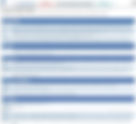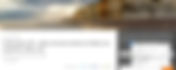Résultats de recherche
2803 résultats trouvés avec une recherche vide
- Microsoft ferme-t-il la porte aux rivaux de son navigateur Edge ?
Avec le déploiement de Windows 11, Microsoft fait de son navigateur web Edge une priorité au même titre que sa messagerie vidéo Teams. Mais il semble que le géant informatique fasse dans l’excès de zèle pour barrer la route à ses concurrents. Un développeur s’en est plaint en voyant son logiciel EdgeDeflektor blacklisté... Source et suite de l'article 20min.ch Fiche EdgeDeflektor sur libellules.net
- Forcez le nettoyage du presse-papier
Si vous cherchez à forcer le nettoyage du presse-papiers, vous pouvez utiliser la commande ci-dessous ou utiliser un fichier batch. cmd /c "echo off | clip" Vous n'avez pas besoin de droits d'administrateur pour exécuter cette commande. Une fenêtre d'invite de commandes avec des droits d'utilisateur normaux suffit. Pour créer un script batch, ouvrez le bloc-notes et collez la même commande que celle indiquée ci-dessus. Enregistrez-le tout avec l'extension de fichier BAT. Ensuite, chaque fois que vous souhaitez effacer le presse-papiers, double-cliquez sur le fichier pour exécuter le script et tout ce qui se trouve dans le presse-papiers sera effacé. Pourquoi tout ce blabla... Le contenu du presse-papiers n'est généralement pas enregistré après un redémarrage du système, mais si vous avez tendance à laisser votre système connecté comme moi et à le laisser en veille au lieu de le fermer, un nettoyage rapide du presse-papiers à la fin de la journée est probablement une bonne idée.
- Premier modèle d’ordinateur Apple vendu aux enchères 365’000 francs
Un Apple-1, premier modèle d’ordinateur jamais commercialisé par la firme à la pomme à partir de 1976, et dont il ne reste plus que quelques dizaines d’exemplaires au monde, a été vendu mardi aux enchères 400’000 dollars (quelque 365’500 francs)... Source et suite de l'article, 20 minutes
- Nouveautés à venir dans Microsoft Office
Une nouvelle gestion des polices avec possibilité de les synchroniser entre vos machines, nouvelle page d’accueil, arrivée de Quick Access dans les versions Web des applications. Microsoft prépare plusieurs améliorations à Office et à sa déclinaison Web. Source et article complet, cliquez ici ! www.informatiquenews.fr
- Le retour de l'écran bleu de la mort sous Windows 11
La prochaine mise à jour du système Windows 11 va réintroduire l’un des plus célèbres et redoutés messages d’erreur dans sa version d’origine. Source : msn.com
- Ghostpress - empêche les logiciels malveillants de capturer vos pressions sur les touches du clavier
Ghostpress est petit un logiciel de type anti-enregistreur de frappe. Il empêche les logiciels malveillants de capturer vos pressions sur les touches du clavier et d'ainsi pouvoir capturer vos mots de passes, vos codes bancaires, etc. Cette application n'est pas limitée à quelques programmes, mais assure une protection sur tous les programmes et même avec Winlogon, le composant de Windows qui gère l'ouverture et la fermeture de session de Windows. Il existe cependant quelques restrictions suivant le type de clavier utilisé. (voir fichier d'aide) Le petit widget de bureau vous indique que vous êtes protégés par l'affichage d'un bouclier vert. Vous pouvez désactiver le programme en cliquant simplement sur le widget. Le bouclier passe alors de la couleur verte à la couleur rouge et vice-versa. Langue : Anglais, allemand, espagnol, italien, hollandais, polonais, portugais OS : Windows 8 & 10 Prix : Gratuit Page officielle
- Google est plus qu'un simple outil de recherche
Google est rempli de fonctionnalités intéressantes et gratuites que vous pouvez utiliser tous les jours. Sur cette page, certaines des meilleures fonctionnalités disponibles à partir du champ de recherche. Pour connaître les prochaines séances des films dans votre ville et environ... Pour connaître les prochaines séances des films, il suffit de taper dans la barre de recherche le terme Film Connaître la météo dans sa région et ailleurs Vous désirez savoir la météo du jour, tapez simplement Météo et Google affiche aussitôt un rapport météo des 8 prochains jours pour votre position actuelle avec au menu : températures, précipitations, humidité et le vent prévu. Si vous partez en voyage ou en excursion, tapez par exemple Météo Paris et Google affichera le bulletin météo de votre destination. Si vous tapez par exemple, météo Londres décembre, Google affichera la température moyenne et les jours de pluie pour décembre au cours des dernières années à Londres. Google comme calculatrice Servez-vous de Google comme calculatrice en tapant directement dans la barre de recherche votre opération. Dans de nombreux navigateurs, les résultats s'affichent directement dans la barre de recherche. Si vous voulez une calculatrice plus avancée, tapez Calculatrice et un outil avec plus de fonctionnalités s'affiche comme par enchantement. Avec cette calculatrice, vous pouvez utiliser des fonctions et même créer des graphiques. Google comme convertisseur d'unités de mesure Convertir des centimètres en pouces, des kilos en livres, etc. Fonctionne pour les unités de mesure (température, surface, longueur, volume, temps, vitesse, masse, stockage numérique). Connaître le code hexadécimal d'une couleur Si vous recherchez le code hexadécimal d'une couleur ou la convertir en hexadécimal en RGB, CMYK, HSV ou HSL, tapez Sélecteur de couleurs. Amis musiciens - Google en tant que métronome Vous pouvez aussi utiliser Google comme métronome. Tapez simplement Métronome. Sélectionnez vos battements par minute, puis appuyez sur la flèche Play. Google pour vous détendre, pour lutter contre le stress Vous êtes stressé, vous avez un sentiment d'étouffement ? Tapez exercice de respiration. Google affiche un exercice de respiration d'une minute à suivre ou il vous invite à inspirer et expirer dans une cadence harmonieuse proche de la méditation. Trouvez des images libres de droit Si vous souhaitez trouver des images libres de droit, accédez à Google Images et recherchez une image. Ensuite, cliquez sur Outils, puis sur Droits d'usage. Sélectionnez une option qui vous convient, par exemple Réutilisation autorisée et Google renverra des résultats pertinents avec les licences adéquates. Jouez à des jeux depuis Google Vous pouvez aussi désormais trouver des jeux auxquels jouer directement, comme Play Snake, PAC-MAN, Tic Tac Toe, le Solitaire, le Démineur... Il suffit de taper le nom du jeu dans la barre de recherche. Calculez un pourboire grâce à Google Si vous êtes emprunté à calculer le pourboire pour votre serveur, tapez tip calculator et une calculatrice s'affichera. Saisissez le total de votre facture, puis le pourcentage que vous souhaitez donner comme pourboire. Encore plus fort, si vous souhaitez partager le pourboire entre groupe, vous pouvez également ajouter le nombre de personnes et la calculatrice vous indiquera le montant nécessaire par personne. Convertissez n'importe quelle valeur monétaire Vous pouvez aussi convertir n'importe quelle valeur monétaire. Pour cela, tapez une valeur dans votre devise actuelle, suivie d'une autre devise. Par exemple, 10 USD CHF renverra un calcul pour la conversion actuelle de 10 dollars américains en francs suisses. Le taux de change est basé sur Morningstar, une entreprise de gestion, basée à Chicago, et ne reflète donc pas forcément les taux de change de votre banque. Google peut aussi donner la définition d'un terme Tapez avant le mot dont vous recherchez la définition, define, suivi de : exemple > define:cordiforme Au lieu de define, vous pouvez aussi utiliser definition > exemple : definition:cordiforme Google pour connaître l'heure du coucher de soleil Vous voulez trouver l'heure à laquelle le soleil se lève ou se couche dans votre région ? Par exemple, coucher du soleil Paris vous dira l'heure prévue du coucher du soleil à Paris. Comment aller du point A au point B ou trouver des informations de voyage et de distance Vous voulez savoir comment aller du point A au point B ? Tapez l'emplacement A à l'emplacement B et Google vous indiquera la meilleure façon de s'y rendre, comment s'y rendre et combien de temps cela prendra. Google utilise divers facteurs, notamment les informations sur les transports en commun et les données de Google Maps pour créer un itinéraire de voyage détaillé. Calculez la distance d'un point A à un point B Si vous désirez savoir la distance qui sépare un point A d'un point B, tapez par exemple distance entre l'emplacement A et l'emplacement B et Google vous renverra la distance en miles ou en kilomètres qui sépare ces deux points.
- Auslogics Slimmer élimine les composants et les applications inutiles de votre PC
Auslogics Windows Slimmer est un outil qui vous aide à récupérer de l'espace sur le disque dur en supprimant les restes des anciennes versions de Windows, les fichiers de mise à jour de Windows Update, les anciens points de restauration du système et d'autres éléments qui ne sont pas nécessaires et qui occupent une place conséquente sur votre disque. Il propose aussi des options de maintenance telles que le nettoyage des dossiers temporaires, des journaux d'application et du cache. Il permet aussi de consulter les applications installées et de désinstaller celles dont vous ne voulez plus ou dont vous n'avez plus besoin. Attention ! Ce programme propose d'installer des logiciels promotionnels ou tiers. L'installation de ces composants est facultative, mais vous devez bien faire attention lors de la configuration pour éviter d'installer des logiciels indésirables. Existe aussi en version portable ! Après l'installation, vous pouvez créer une version portable de l'outil. Si vous comptez utiliser Slimmer portable à des fins commerciales, il vous est demandé d'acheter une licence. Langue : Multilingue OS : Windows 8 & 10 Prix : Gratuit pour la version de base et 29,95 CHF pour la version Pro Page officielle
- Des milliers de modèles pour Office 365
Vous utilisez Office 365 alors ce qui suit pourrait vous intéresser. Ce site vous offre des modèles et thèmes pour vous aider à créer votre CV, votre lettre de motivation, une offre, un devis, un menu gastronomique, un carnet d'adresses, un procès-verbal, un planning, un prospectus, un bulletin d'informations, une présentation, un rapport, un faire-part, un album photos, etc. Choisissez parmi des milliers de modèles pour commencer votre projet sur les chapeaux de roues. Créez une carte photo personnalisée, lancez votre idée à un million de dollars ou planifiez vos prochaines vacances en famille avec des modèles Microsoft Office. Trouvez l’outil idéal pour votre tâche ou l’occasion avec des modèles PowerPoint, Excel et Word. Extrayez des modèles gratuits pour Word pour un large éventail de documents mis en forme. Vous hébergez un événement ? Invitez des amis avec un modèle d’invitation ou un modèle de prospectus. Exprimez votre gratitude pour celles et ceux qui effectuent des tâches attrayantes grâce aux cartes de remerciements imprimables. Lorsqu’il est temps de changer de carrière, utilisez un modèle de CV personnalisable conçu par les professionnels pour vous aider à obtenir l’emploi de vos rêves. La large gamme de modèles PowerPoint constitue le point de départ idéal pour tous vos besoins en matière de présentation graphique et de présentation de données, offrant une multitude de thèmes, de graphiques et de choix de conception. Utilisez un modèle de présentation pour votre prochain projet scolaire ou ajoutez un graphique de données infographiques à votre pitch deck pour peaufiner et égayer votre présentation. La gestion des données et le suivi des informations sont facilités grâce aux modèles Excel. Gérez les dépenses de votre entreprise à l’aide d’un modèle de journal, effectuez le suivi des biens avec un modèle d’inventaire et tenez les membres de l’équipe au courant grâce à un modèle de diagramme de Gantt. Pour vous aider à gérer votre vie en dehors de votre travail, publiez un échéancier des corvées familiales ou coordonnez votre prochain voyage avec un modèle de planificateur de vacances. Un lien à mettre absolument dans ses favoris pour le jour où... templates.office.com
- ScreenRuler ajoute une règle à l'écran, pour marquer les positions, mesurer une fenêtre, etc.
ScreenRuler, une application gratuite qui ajoute une règle ou même plusieurs à l'écran. Vous pouvez définir une taille, marquer les positions, mesurer une fenêtre et bien plus encore. Elle prend en charge les unités de mesure, (centimètres (cm), pouces (in), points (pt) et les pourcentages). L’application est portable. Vous pouvez exécuter plusieurs instances, ce qui signifie que vous pouvez disposer plusieurs règles à l’écran. Il suffit d’exécuter une seconde fois le programme pour disposer d’une règle supplémentaire. La règle peut être déplacée et redimensionnée avec précision à l'aide de la souris ou du clavier et des lignes de marquage personnalisées peuvent être ajoutées. ScreenRuler vous permet également de la personnaliser entièrement en modifiant tous les paramètres de couleur. Pour ajouter des marqueurs, modifier l'opacité ou l'orientation de la règle, mesurer une fenêtre ou marquer le centre de la règle, cliquez dessus avec le bouton droit. Vous verrez alors un menu avec les différentes options du programme, permettant de personnaliser l'outil. Une règle peut être redimensionnée à main levée ; pour cela, faites simplement glisser l'un des bords vers l'intérieur ou vers l'extérieur. Sachez que chaque règle a ses propres paramètres, de sorte que les nouvelles règles que vous ajoutez n'affecteront pas les paramètres d'une règle déjà ouverte. Une fois que vous fermez une règle, elle n’est pas mémorisée, alors réfléchissez bien avant de la fermer… OS : Windows 8 & 10 Langue : Anglais Prix : Gratuit Téléchargement de ScreenRuler
- Excel - corriger le débordement des cellules
Dans Excel, le texte déborde parfois dans les cellules. Voici 3 manières de corriger ce débordement de texte. 1° Renvoyer à la ligne automatiquement Ouvrez le fichier Excel dans lequel vous souhaitez corriger le texte débordant. Sélectionnez la cellule qui déborde, et dans l'onglet Accueil, recherchez la boîte à outils d'alignement. Cliquez sur le bouton Renvoyer à la ligne automatiquement (voir image ci-dessus). Les données de la cellule sont renvoyées à la ligne de manière à s’adapter à la largeur de colonne. Si vous modifiez la largeur de colonne, les données sont automatiquement ajustées en conséquence. Si l’ensemble du texte n’est pas visible, il est possible qu’une hauteur de ligne spécifique ait été définie ou que le texte se trouve dans une plage de cellules fusionnées. 2° Ajuster la colonne au texte Cette solution s'appliquera à une colonne, mais elle ne prendra en compte que les données déjà saisies. Les cellules de la colonne ne s'ajusteront pas automatiquement pour accueillir de nouvelles données. Pour ajuster la colonne au texte, double-cliquez sur la ligne à droite qui divise les colonnes. 3° Ajuster automatiquement la largeur de la colonne Sélectionnez-la ou les colonnes dans lesquelles vous souhaitez corriger le texte débordant. Pour sélectionner une colonne, cliquez sur sa lettre / son titre. Une fois sélectionné, accédez à la boîte à outils Cellules et cliquez sur Format. Dans le menu, sélectionnez l'option Ajuster la largeur des colonnes. Elle ajustera la largeur de la colonne afin qu'aucun texte ne déborde. Chaque fois que le texte d'une de ces cellules dont le format a été paramétré ainsi est mis à jour, la largeur s'ajustera en conséquence.
- Trouvez rapidement un mode d'emploi
Vous êtes à la recherche d'un mode d'emploi, pour un appareil acheté d'occasion et fourni malheureusement sans notice, qui se montre réfractaire à un bon fonctionnement. Alors je vous conseille de visiter ce site qui vous délivrera peut-être de bien des tracas. Il regorge de milliers de modes d'emploi, classés par catégories et références. Retrouvez, par catégorie, les derniers modes d'emplois ajoutés pour des produits encore disponible à la vente. À classer tout de suite dans vos favoris ! https://mesnotices.20minutes.fr/
- OneTab pour Chrome et Edge- économisez jusqu'à 95% de mémoire et réduisez l'encombrement des onglets
Chaque fois que vous vous retrouvez avec trop d'onglets, cliquez sur l'icône OneTab pour convertir tous vos onglets en une liste. Lorsque vous avez besoin d'accéder à nouveau aux onglets, vous avez la possibilité de les restaurer individuellement ou tous à la fois. Lorsque vos onglets sont dans la liste de OneTab, vous pouvez économiser jusqu'à 95% de la mémoire en réduisant le nombre d'onglets ouverts dans Google Chrome ou Edge. Vous pouvez utiliser le raccourci clavier suivant : Alt + Maj + 1 pour afficher OneTab. Les informations à propos de vos onglets ne sont jamais transmises ou divulguées ni aux développeurs OneTab ni à toute autre partie. La seule exception à cela est si vous cliquez intentionnellement sur l'option « Partager en tant que page Web » qui vous permet de charger votre liste d'onglets dans une page Web afin de les partager ensuite avec d'autres. Site web de OneTab Page pour télécharger l'extension OneTab
- Tab Resize - anciennement Split Screen
Avec cette extension pour Chrome et Edge, l'écran est partagé en deux fenêtres en cliquant sur le raccourci CTRL + Shift + 2 et partagé en 4 fenêtres en cliquant sur le raccourci CTRL + Shift + 4. Un retour à la normale est possible avec le raccourci CTRL + Shift + Z. Pour ouvrir un onglet dans une seule fenêtre, utilisez le raccourci CTRL + Shift + 1. Prise en charge de plusieurs moniteurs et possibilité de créer vos propres raccourcis. Installer cette extension pour Chrome ou Edge Page officielle
- MapMe permet de rechercher n'importe quelle ville sélectionnée dans du texte d'une page web, sur Goo
MapMe est une extension pour Chrome qui permet de rechercher n'importe quelle ville sélectionnée dans du texte d'une page web, sur Google Maps. Sélectionnez la ville et un clic droit suffit pour afficher le menu "Find in Google Maps"... qui affichera ensuite une carte géographique du lieu. Installer cette extension pour Chrome et Edge
- ScrollNavigator - faites défiler vos documents horizontalement et verticalement
ScrollNavigator une fois installé, vous aide à faire défiler vos documents horizontalement et verticalement. Maintenez enfoncé le bouton droit (ou le milieu) de la souris n'importe où dans une fenêtre et déplacez la souris pour faire défiler le contenu de la fenêtre. Cela vous évite de placer le curseur de la souris sur une barre de défilement et vous permet de faire défiler les deux directions en même temps. ScrollNavigator fonctionne avec toutes les fenêtres dotées de barres de défilement standard (par exemple, tous les programmes Office, l'explorateur Windows, Firefox, Modern UI Apps, etc.). Un plus indéniable, ScrollNavigator ajoute une accélération dynamique à la molette de votre souris. Ce qui rend le défilement de la molette de la souris plus précis lorsque vous tournez la molette lentement et fait défiler vos documents plus rapidement lorsque vous tournez la molette rapidement. Bref ScrollNavigator rend votre travail beaucoup plus efficace et agréable. Tourner la molette de la souris fera défiler la fenêtre sous le curseur de la souris au lieu de celle avec le focus, il n'est donc plus nécessaire de cliquer d'abord à l'intérieur de la fenêtre. Des options de configuration en masse vous permettent de dresser votre souris à votre convenance, à condition de maîtriser la langue de Shakespeare. Vous pouvez tester le programme durant 30 jours et s'il vous convient, l'acheter pour 10 $, ce qui est peu pour un outil qui risque de vous simplifier la vie. Attention, programme légèrement addictif ! OS : Windows 8 & 10 Langue : Anglais Prix : 10 $ Page officielle
- Folder Colorizer - appliquez une couleur différente à chaque dossier
Lancé à l'origine en 2011, Folder Colorizer était le premier programme du genre permettant de customiser un dossier Windows en 1 clic, comme si cette fonction était pré-intégrée dans Windows. En 2020, cela semble évident, mais en 2011, c'était une petite révolution. À ce jour, quelques années plus tard, plus de 5 millions de téléchargements récompensent les auteurs du programme. Répercussion du succès sur votre porte-monnaie - le programme n'est plus gratuit ! Lorsque votre disque dur affiche un grand nombre de dossiers, il est courant de rater celui que l'on recherche, surtout lorsque l'explorateur est paramétré sur l'affichage "Détails, Petites icônes ou Liste". La couleur jaune par défaut, choisie par Microsoft pour l'explorateur de Windows est certes agréable pour les yeux, mais rend la différenciation difficile, lors d'une recherche. Folder Colorizer permet de classer et de différencier un dossier d'un autre, par l'application d'une couleur différente. OS : Windows 8 & 10 Langue : Anglais Prix : Licence pour une année 9,95 $ Page officielle
- Privacy Badger apprend automatiquement à bloquer les traceurs invisibles (trackers)
Privacy Badger apprend automatiquement à bloquer les traceurs invisibles (trackers). Sa méthode ? Au lieu de conserver des listes de ce qui doit être bloqué, Privacy Badger apprend en observant les domaines qui semblent vous suivre lorsque vous naviguez sur le Web. En résumé, au lieu de disposer d'une liste d'éléments à contrer, il apprend au fur et à mesure de votre navigation. Privacy Badger envoie alors un premier signal au site. Attention ! Ne pas suivre votre navigation. Si les traqueurs ignorent cette recommandation, Privacy Badger commencera à se méfier et bloquer le traceur dès qu'il l'aura repéré sur trois sites Web différents. Plus vous surferez avec Privacy Badger, mieux il vous protègera. Si vous utilisez d'autres logiciels pour protéger votre privée ou bloquer des publicités, il apprendra moins, mais ce n'est pas grave, il repérera peut-être ce que les autres ne peuvent pas. Si vous soupçonnez Privacy Badger de perturber le fonctionnement d'une page (par exemple, la lecture d'une vidéo), vous pouvez cliquer sur le bouton « Désactiver Privacy Badger » pour l'empêcher d'opérer sur cette page. N'hésitez pas à cliquer sur « Signaler un site non fonctionnel ». Respectant votre vie privée, les rapports ne sont pas automatiquement envoyés. En résumé, cette extension pour Firefox se donne comme mission d'éradiquer les publicités ciblées, empêchant certains sites d'utiliser des informations sur vos habitudes de surf et vos intérêts sur la toile. Elle empêche les annonceurs, les régies publicitaires et autres sites tiers de connaître les pages que vous avez visitées. Créé par l'Electronic Frontier Foundation, association américaine de défense des libertés numériques. Existe aussi pour Chrome. Navigateur : Firefox et Chrome Langue : Multilingue Prix : Gratuit Page officielle
- StreamWriter - enregistrez la musique diffusée par des milliers de stations de radio internet
StreamWriter vous permet d'enregistrer la musique diffusée par des milliers de stations de radio internet et de l'enregistrer sous forme de fichiers MP3 ou AAC. Il peut surveiller plusieurs flux simultanément et enregistrer automatiquement les chansons que vous avez au préalable indiquées dans une liste. Il est possible de les filtrer par genre musical ou par mot-clé, de filtrer les flux en fonction de la qualité du bitrate (plus la valeur est importante plus la qualité est bonne). Sélectionnez une ou plusieurs stations que vous souhaitez que StreamWriter surveille et il enregistrera automatiquement une chanson si elle figure sur votre liste. Les autres caractéristiques du programme comprennent la conversion audio, le renommage de fichiers, le contrôle de la bande passante, une fonction de découpe manuelle des titres enregistrés et bien plus encore... Existe aussi en version portable. OS : Windows 8 & 10 Langue : Multilingue Prix : Gratuit Page officielle
- mcool - lecteur audio minimaliste vraiment cool qui ne s'installe pas
mcool est un lecteur audio minimaliste vraiment cool qui ne s'installe pas, doté d'une interface transparente. L'exécutable est dans un dossier et il suffit de cliquer sur "mcool.exe" pour le lancer et de lui indiquer un répertoire de fichiers audio ou de glisser les fichiers audios sur son interface. Navigable au clavier ou en cliquant sur les petits boutons en bas du skin. Les options du programme sont atteignables par la touche F1. Il est ainsi possible d'afficher la couverture de l'album, voir les paroles d'une chanson... Pour les formats de fichiers pris en charge, citons : APE, FLAC, WavPack, MP3, OGG, TTA, TAK, Musepack, AAC, AC3, WMA, Wav, CD, ALAC, OptimFROG, Aiff, MOD, CUE, etc. Langue : Anglais, chinois OS : Windows 8 & 10 (32 bits et 64 bits) Prix : Gratuit Page officielle Lien direct de téléchargement, car la page (http://diystar.cnblogs.com/) est en chinois : http://files.cnblogs.com/diystar/mcool.zip
- TrayBlank petit utilitaire qui vous permet de déclencher rapidement l'économiseur d'écran
TrayBlank, excellent petit utilitaire, vous permet de déclencher rapidement l'économiseur d'écran, de le configurer ; par exemple, choisir le thème plus la durée entre une inactivité sur votre PC et son déclenchement. Il permet aussi d'éteindre le ou vos moniteurs sans chercher en se contorsionnant frénétiquement l'interrupteur. Tout ceci accessible depuis la barre des tâches dans le systray. Des raccourcis touches clavier vous permettent aussi d'accéder facilement à 3 fonctions de cet excellent petit utilitaire. Pour démarrer l'économiseur d'écran, pour éteindre le moniteur et pour configurer l'économiseur d'écran. Du même éditeur que JPEG Saver Langue : Anglais (basique) Prix : Gratuit OS : Windows Page officielle
- My Memory Monitor affiche l'utilisation de la mémoire physique en temps réel
My Memory Monitor affiche l'utilisation de la mémoire physique en temps réel dans la zone de la barre des tâches et sur l'écran. Vous pouvez également afficher les principaux processus qui utilisent le plus de RAM en cliquant avec le bouton droit sur le petit rectangle ou sur son icône dans la barre des tâches. Pour tuer une application qui utilise beaucoup de mémoire, il vous faudra par contre, passer par le gestionnaire des tâches de Windows, accessible par les touches Ctrl + Alt + Suppr. OS : Windows 8 & 10 Langue : Anglais License : Donationware Page de l'éditeur
- Swiss Ice Hockey - toutes les informations sur le hockey sur glace suisse
L’appli officielle de Swiss Ice Hockey avec toutes les informations sur le hockey sur glace suisse. Avec l’appli de Swiss Ice Hockey, vous êtes toujours au courant des performances actuelles de vos équipes préférées. Obtenez les informations sur les buts et les résultats par notification Push et revoyez les buts dans le résumé vidéo après le match. Désormais, l'application propose aussi bien les résultats de la National League et de la Swiss Ice Hockey Cup que ceux de la Regio League. (texte tiré du site de téléchargement) Fonctions : - Résultats en direct de la National League, de la Swiss Ice Hockey Cup et de la Regio League - Statistiques, classements, horaires des matchs - Vidéos - Ajouter des équipes aux favoris pour toujours obtenir les résultats des équipes préférées du premier coup d’œil. - Nouvelles - Calendrier des équipes nationales OS : Android Langue : Français Prix : Gratuit Page officielle
- iDevice Manager - transférez vos fichiers de votre iPhone à votre PC
iDevice Manager vous permet de transférer votre musique, vos photos, vos vidéos, ainsi que les contacts de votre carnet d'adresses, vos notes, votre calendrier, vos messages et autres fichiers de votre iPhone ou iPad, iPod, vers votre ordinateur sous Windows. Une fois que vous avez connecté votre téléphone, vous pouvez parcourir les différents onglets et afficher tous les fichiers multimédias sous forme de miniatures, y compris vos photos, vos vidéos, votre musique, les sonneries et vos enregistrements. Vous pouvez choisir de télécharger uniquement ceux sélectionnés ou télécharger la totalité dans un dossier sur votre ordinateur. iDevice Manager vous permet également de parcourir vos messages SMS, iMessage et WhatsApp par contact et éventuellement de les télécharger sous forme de fichiers texte ou CSV afin de les stocker sur votre PC. La version gratuite a certaines limitations de transfert ! Vous ne pouvez copier qu'un nombre limité de fichiers par semaine sur votre PC. Si vous voulez transférer un plus grand nombre de fichiers, une version Pro est disponible à l'achat, pour la somme de 11,90 $ pour une année... OS : Windows 8 & 10 - 32 et 64-Bit Versions Langue : Multilingue Prix : Gratuit et 17,90 $ pour la version Pro Page de l'éditeur
- ZohoWriter - un traitement de texte en ligne simple à utiliser
Zoho Writer est un traitement de texte sur le cloud, riche en fonctionnalités, conçu pour le travail collaboratif, et qui met à votre disposition tout ce dont vous avez besoin pour créer des documents efficaces. Doté d'une interface intuitive et de différents modes de document, il vous fera découvrir une façon d'écrire totalement inédite. Intégré avec de puissants outils professionnels comme la signature électronique et le publipostage, Zoho Writer vous permet de gérer facilement la communication professionnelle et d'optimiser la productivité de vos équipes. Un traitement de texte en ligne décoiffant, qui offre toutes les fonctions de base (mise en forme, ajout de tableaux ou d'images, fonctions undo, recherche et remplacement de texte, caractères spéciaux, etc.) et il vous permet de sauvegarder vos fichiers aux formats *.docx, pdf, html, odt, txt, rtf, epub, html (zip). Page officielle
- Comment bloquer Microsoft Edge dans Windows 10
Microsoft Edge est une application de Microsoft intégrée comme navigateur par défaut dans le système d'exploitation Windows 10. Très intrusif, il s'impose non seulement comme le navigateur par défaut, mais aussi comme lecteur de fichiers PDF par défaut. Il est profondément intégré à Windows 10 comme une tique dans le poil d'un chien, car Microsoft souhaite que vous l'utilisiez par tous les moyens. Et pourtant, il existe de nombreuses raisons de rester éloigné d'Edge et de continuer à utiliser d'autres navigateurs. Voici un petit outil qui vous permet de museler Edge. Une fois installé et lancé, pour bloquer Microsoft EDGE, utilisez le bouton "Block" et pour le débloquer, cliquez sur le bouton "Unblock". Attention ! Avant de bloquer Microsoft EDGE, n'oubliez pas de changer votre navigateur par défaut et de choisir par exemple Firefox, un des navigateurs qui respecte le mieux votre vie privée. Lien pour télécharger Firefox OS : Windows 10 Langue : Anglais Prix : Gratuit Page officielle de Edge Blocker
- Google Chrome et Edge - Vider le cache et effectuer une actualisation forcée
Une option méconnue, car bien cachée dans Chrome, permet d'agir sur le cache d'une manière plus radicale que les touches traditionnelles de rafraîchissement de pages. Fonctionne aussi avec Edge ! Pour accéder à cette option, appuyez sur la touche F12. Cela aura pour effet d'ouvrir la fenêtre de développement. Cliquez à présent sur le bouton d'actualisation avec le bouton droit de la souris. 3 menus apparaissent: - le premier menu correspond à la touche Ctrl + R (Rafraîchir la page actuelle) - le deuxième menu aux touches Ctrl + Maj + R (Rafraîchir la page actuelle et ignorer le contenu en cache) - le troisième menu qui nous intéresse plus particulièrement "Vider le cache et effectuer une actualisation forcée" forcera ensuite le navigateur à retélécharger obligatoirement, tous types de fichiers (javascript, images, etc.).
- Un photographe anglais, spécialisé dans la photographie d'insectes mais aussi de paysages
Un photographe anglais dans la quarantaine, spécialisé dans la photographie d'insectes, mais aussi de paysages. Ross Hoddinott est connu pour ses superbes images macros d'insectes et surtout de libellules. Les conseils que j'ai retenus de ses écrits, c'est de shooter ces petites créatures en fin de journée ou juste après l'aurore, lorsque l'air est un peu plus frais et que ces chères petites bestioles se reposent. Clin d'œil ! Son logo est basé sur une libellule. Pour accéder à son site et visionner ses merveilleuses images, cliquez ici !
- SpywareBlaster - empêchez l'installation de logiciels espions et autres logiciels indésirables
SpywareBlaster est un excellent logiciel préventif ! Il ne soigne pas le mal, il le prévient en empêchant l'installation des spywares présents dans les cookies et certaines pages web utilisant des contrôles ActiveX. Si par malheur, il devait se laisser surprendre, il dispose d'une fonction très intéressante. Il est capable d'effectuer une photo de votre système complètement propre, de vous signaler les changements suspects et de restaurer, si vous le désirez, l'image propre de votre système. SpywareBlaster travaille en bonne intelligence aux côtés des programmes de sécurité que vous utilisez... OS : Windows 8 & 10 Langue : Anglais Prix : Gratuit Veuillez envisager de faire un don pour faire avancer le projet ! Page officielle
- HTML ed.it - Un éditeur de code en ligne
Cet éditeur de code en ligne vous aidera à composer des documents HTML rapidement et facilement. Vous pouvez prévisualiser et ajuster directement le document grâce à deux fenêtres de travail côte à côte, l'une pour taper le code et l'autre affichant le résultat. L'éditeur est WYSIWYG, cela signifie que lorsque vous modifiez le code, les modifications apparaissent tout de suite dans la fenêtre de prévisualisation. L'éditeur comporte la numérotation de ligne, la mise en évidence de la ligne active, la mise en évidence de l'ouverture et de la fermeture des balises correspondantes avec fermeture des balises automatiques, plus la compression du code, une vue arborescente du code pour mettre en évidence la hiérarchie des balises. Cette option est très pratique, car elle permet de rendre à nouveau lisible, les documents compressés. Citons aussi des options de nettoyage du code qui permet de se débarrasser facilement de classes exotiques, de dénuder chaque attribut de style, d'effacer les balises vides ainsi que les commentaires HTML, plus les espaces inutiles. Langue : Multilingue Page officielle
- GPU-Z - l'héritier de CPU-Z, mais consacré aux cartes graphiques et à leurs processeurs
Ce n'est pas une faute de frappe, GPU-Z est bien l'héritier spirituel de CPU-Z, mais consacré aux cartes graphiques et à leurs processeurs. Comme CPU-Z, le programme est sans installation et affiche beaucoup d'informations sur la puce graphique, sa finesse de gravure, la bande passante, le type de mémoire, la fréquence du GPU et de la mémoire, la largeur et la vitesse du bus, etc. Très pratique pour voir en un coup d'œil, les informations hardware et/ou surveiller la fréquence d'un overclocking. TechPowerUp a lancé le 18 novembre 2019, la dernière version de son logiciel, GPU-Z, qui ajoute la prise en charge de nouveaux processeur graphique, corrige certains bugs et améliore l'expérience de l'utilisateur. Prise en charge désormais de NVIDIA GeForce GTX 1660 Super, TX 1650 Max-Q, GeForce 945A, Tesla V100-SXM2-16 GB, Tesla P4, et Tesla K8 ; AMD Radeon Pro Vega 48 et FirePro A300. L'onglet Advanced affiche maintenant l'emplacement du périphérique PCI de votre processeur graphique. Plusieurs bugs ont été corrigés notamment sur des configurations avec plusieurs cartes graphiques. OS : Windows 8 & 10 Langue : Anglais, hollandais, allemand Prix : Gratuit Page officielle
- Easy Dark Mode facilite la commutation entre le mode clair et sombre
Easy Dark Mode est un petit utilitaire qui vous facilite la commutation entre les modes d’affichage clair et sombre de l'explorateur Windows, une option de Windows disponibles à partir de Windows 10 (version 1803). Sous Windows 10, les paramètres requis sont accessibles en plusieurs étapes, ce qui est généralement pénible et prend beaucoup de temps. Avec Easy Dark Mode, vous pouvez commuter entre les modes Light et Dark en un seul clic. Une fois l'application lancée, elle place une icône dans la barre d'état système (Systray). Si vous cliquez sur son icône, cela aura pour effet de faire basculer le système entre le mode clair et le mode sombre. Une icône de bureau de taille optionnelle peut également être affichée directement sur le bureau. Attention ! La commutation fonctionne aussi dans Google Chrome à partir de la version 74 et dans Firefox à partir de la version 63. Portable, donc aucune installation nécessaire. OS : Windows 10 Langue : Anglais Prix : Gratuit Téléchargement